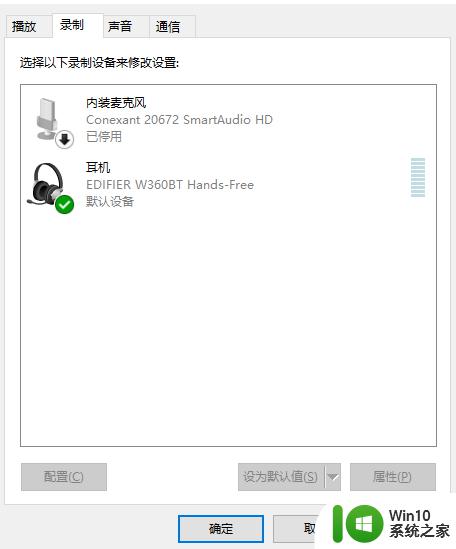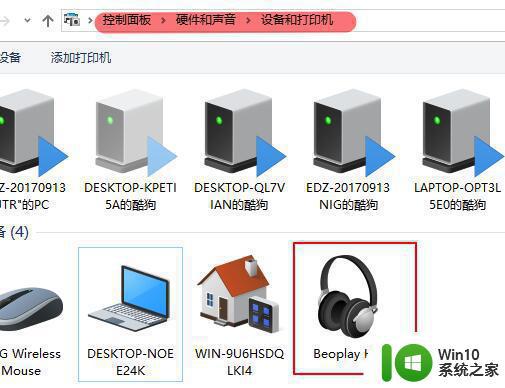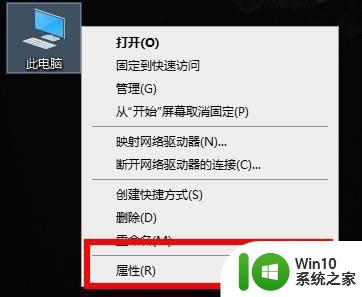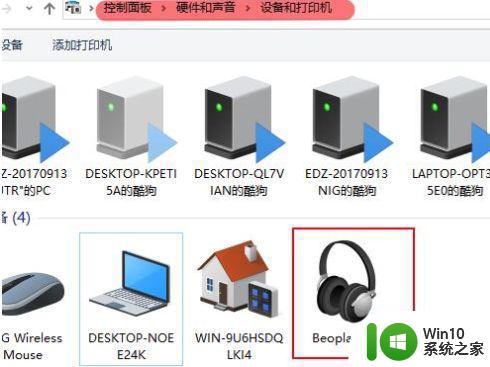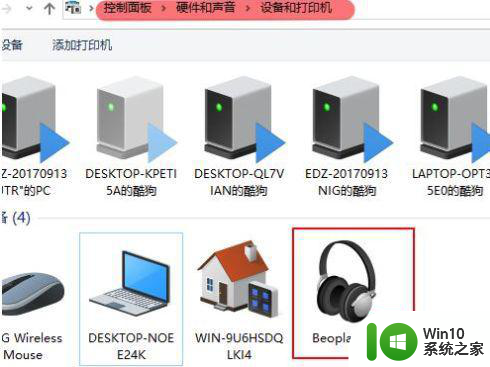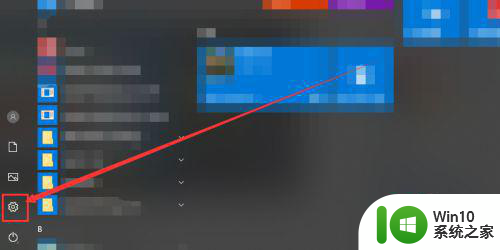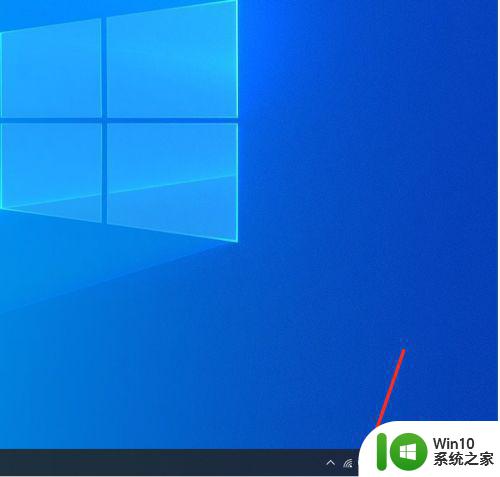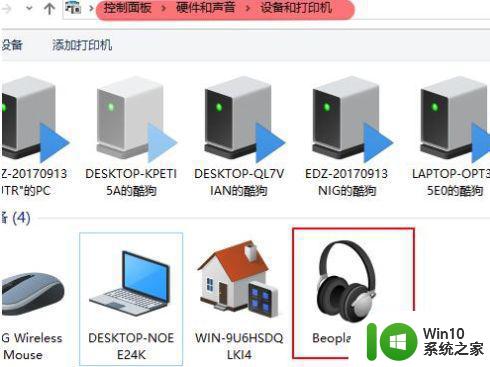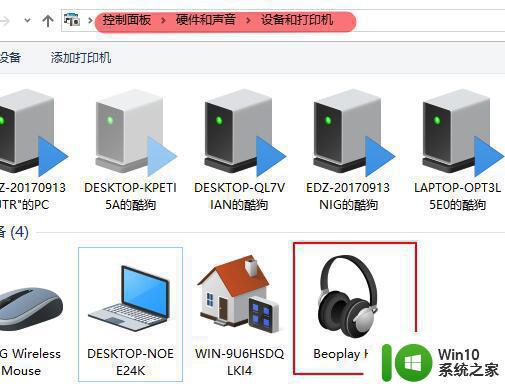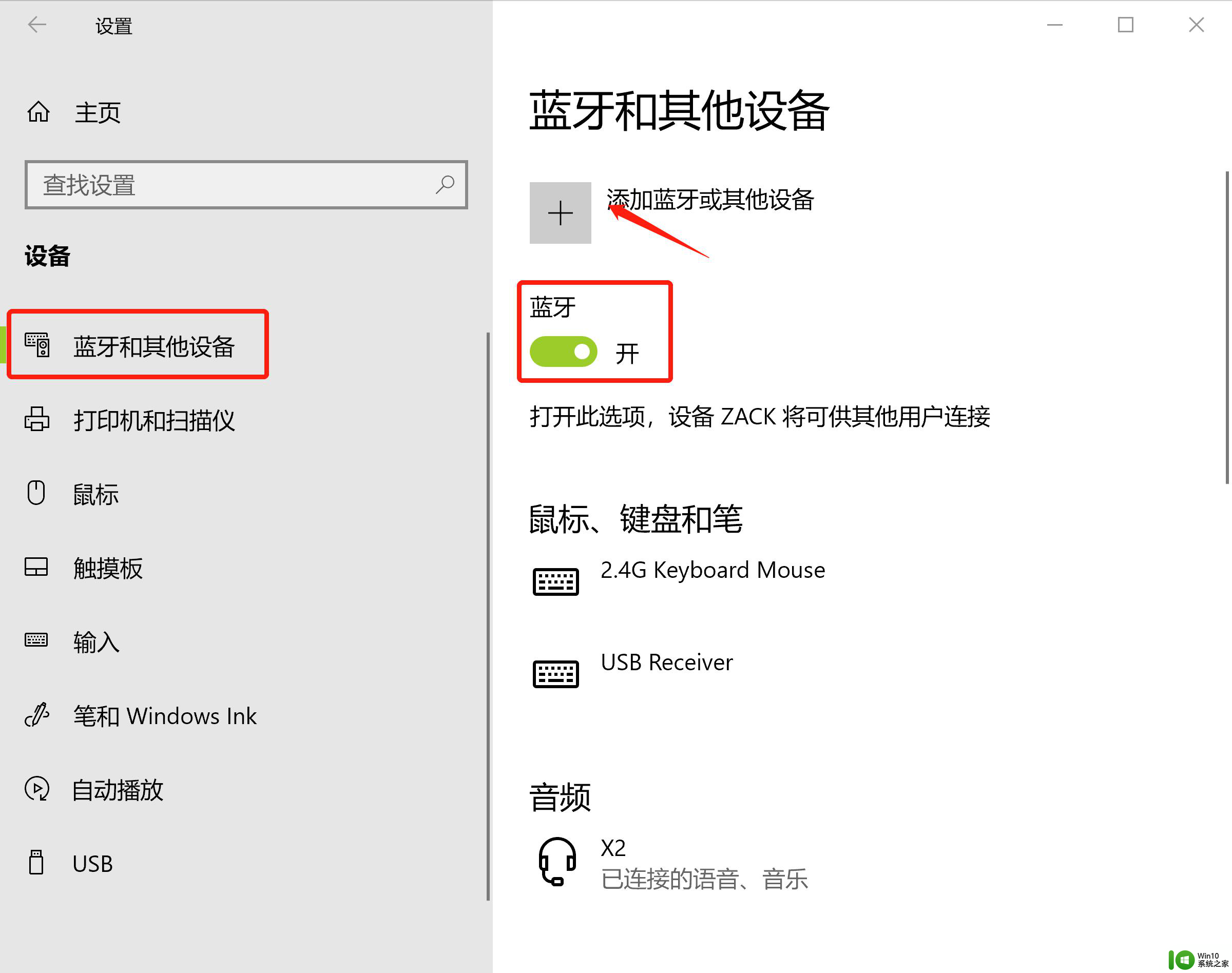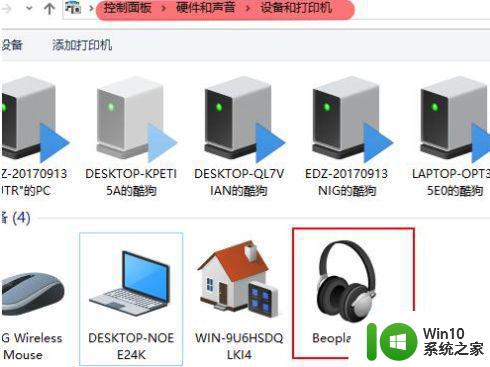win10蓝牙耳机音频已连接没有声音 win10蓝牙耳机配对成功却没有声音怎么办
Win10系统蓝牙耳机配对成功后却无法听到声音,这是许多用户在使用蓝牙耳机时遇到的常见问题,造成这种情况的原因可能有很多,例如系统设置问题、驱动程序错误或者设备故障等。在遇到这种情况时,用户可以尝试重新连接蓝牙耳机、检查音频输出设置、更新驱动程序或者重启设备等方法来解决问题。如果这些方法仍然无法解决,建议用户联系厂家或专业技术人员进行进一步的排查和修复。希望以上方法能帮助到遇到类似问题的用户。
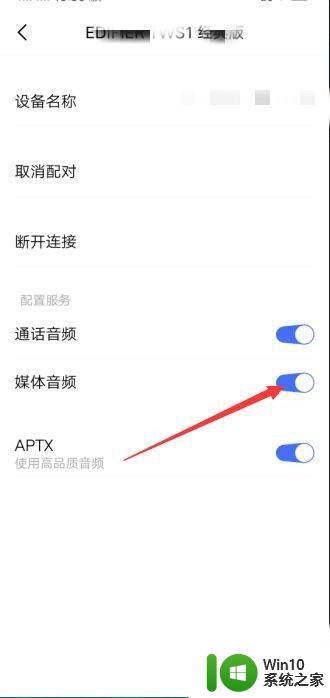
1、首先查看蓝牙耳机是否有电,是否损坏,然后确认电脑上的蓝牙音量已经打开。重启配对蓝牙设备尝试。
2、检测蓝牙驱动的更新,是否更新到最新版。如果都没问题导致无声音,请看以下教程。
3、我们打开控制面板,然后进入【硬件和声音】,选择【设备与打印机】。在设备中我们能够看到已连接的蓝牙耳机图标,点击【蓝牙耳机】进入设置。
4、在【服务】界面中,将所有的选项全部勾选。
5、在菜单中搜索【windows powershell】,在搜索出的结果中。鼠标右键它,然后选择【以管理员身份运行】。
6、然后复制输入以下命令并执行,
DISM.exe /Online /Cleanup-image /Scanhealth
DISM.exe /Online /Cleanup-image /Checkhealth
DISM.exe /Online /Cleanup-image /Restorehealth
以上就是win10蓝牙耳机音频连接后没有声音的全部内容,如果您需要,可以按照以上步骤进行操作,希望对大家有所帮助。